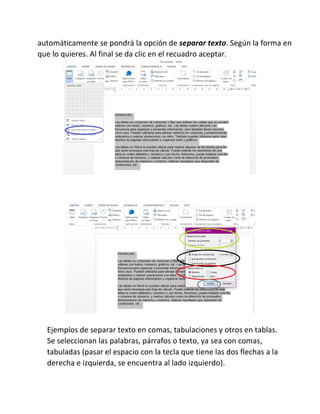Este documento proporciona instrucciones para insertar tablas en Microsoft Word. Explica las 5 opciones para crear tablas: insertar tabla, dibujar tabla, hoja de cálculo de Excel, tablas rápidas y convertir texto en tabla. Detalla cada paso para seleccionar el número de filas y columnas, ajustar el ancho de las columnas y crear la tabla.